Dotyczy to wielu sytuacji, w których telefon z Androidem musi wykonać twardy reset. Niezależnie od tego, czy Twój telefon z Androidem działa powoli, zawiesza się, nie reaguje, reaguje niepoprawnie, czy nie pamiętasz hasła telefonu, możesz rozwiązać ten problem przez twardy reset.
Ale ile wiesz o twardym resecie dla Androida? Dlaczego musisz to zrobić przed twardym resetowaniem Androida? Jak twardy reset telefonów i tabletów z Androidem? W tym artykule znajdziesz wszystkie odpowiedzi.
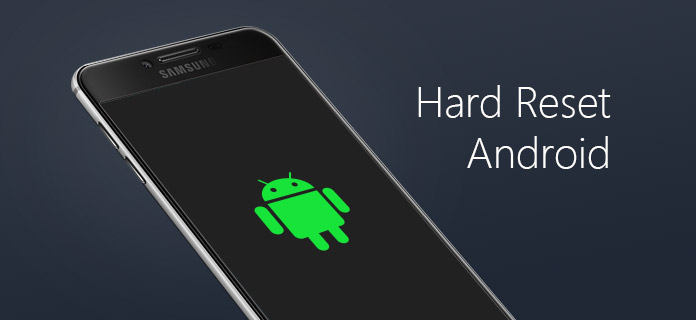
Twardy reset lub reset fabryczny to pełne przywrócenie urządzenia elektronicznego, takiego jak telefony komórkowe, do stanu, w którym zostało wykonane fabrycznie. Wymaga usunięcia wszystkich zainstalowanych aplikacji, oprogramowania, haseł, kont i innych danych osobowych przechowywanych w urządzeniu. Jest to zasadniczo to samo, co formatowanie dysku twardego. Konieczne może być wykonanie twardego resetu na urządzeniu, które już nie działa. Wiele problemów z ręcznym urządzeniem, takich jak zamrażanie i spowalnianie, można rozwiązać, wykonując twardy reset w Androidzie. Ale należy go używać ostrożnie, ponieważ niszczy wszystkie dane przechowywane w urządzeniu.
Jak wspomniano powyżej, ryzykowne jest twardy reset Androida, ponieważ możesz stracić dane Androida, dlatego musisz wykonać kopię zapasową danych przed twardym resetowaniem Androida. Jak wykonać kopię zapasową telefonu z Androidem przed twardym resetem? Poniższy artykuł zapewni łatwą metodę bezpiecznego i szybkiego tworzenia kopii zapasowych danych Androida.
Aby to osiągnąć, musisz uzyskać pomoc dotyczącą zewnętrznego narzędzia do tworzenia kopii zapasowych Androida. Tutaj chcielibyśmy Ci polecić Darmowe odzyskiwanie danych Androida, najbardziej profesjonalne narzędzie do odzyskiwania danych na Androida, które pomoże Ci wykonać kopię zapasową Androida.
Krok 1 Pobierz, zainstaluj i uruchom narzędzie Android Data Recovery na komputer PC / Mac.
Krok 2 Podłącz urządzenie Android do komputera kablem USB. Poczekaj kilka sekund, aż urządzenie zostanie wykryte.

Krok 3 Postępuj zgodnie z instrukcjami interfejsu, aby otworzyć tryb debugowania USB i zrootować swój telefon z Androidem.

Krok 4 Po zrootowaniu Androida oprogramowanie przeskanuje informacje na twoim urządzeniu z Androidem. Pliki zostaną wyświetlone jako kategorie, zaznacz plik, którego kopię zapasową chcesz utworzyć, i kliknij przycisk „Odzyskaj”. Następnie dane zostaną skopiowane i zapisane na twoim komputerze.

Po utworzeniu kopii zapasowej telefonu z Androidem możesz z łatwością zresetować system Android. Istnieją dwie metody twardego resetowania telefonu z Androidem. Możesz na stałe zresetować telefon z Androidem z menu ustawień lub na twardo zresetować telefon z Androidem za pomocą przycisków sprzętowych.
Najłatwiejszym sposobem twardego resetu Androida jest menu ustawień. Lokalizacja opcji twardego resetowania może się nieznacznie różnić w zależności od używanego trybu telefonu, ale gdy znajdziesz menu „Utwórz kopię zapasową i zresetuj”, powinieneś być w porządku.

Krok 1 Otwórz Ustawienia Androida. (Aplikacja Ustawienia ma różne ikony).
Krok 2 Kliknij ustawienia „Prywatność” lub „Kopia zapasowa i zerowanie” zgodnie z systemem Android, a następnie przewiń w dół i znajdź „Przywracanie ustawień fabrycznych” (twardy reset).
Krok 3 Stuknij „(Twardy) Zresetuj telefon”, aby przywrócić system Android do ustawień fabrycznych, a następnie pamięć wewnętrzna telefonu z systemem Android zostanie wyczyszczona. Jeśli chcesz również usunąć wszystkie dane z karty SD z Androidem, możesz zaznaczyć opcję „Formatuj kartę SD” przed zresetowaniem.
Jeśli nie możesz uzyskać dostępu do ekranu ustawień Androida z powodu zamrożenia Androida lub problemu z hasłem, istnieje idealna metoda na twardy reset telefonu z Androidem, czyli przywrócenie ustawień fabrycznych Androida w trybie odzyskiwania. Możesz wykonać poniższe czynności, aby przytrzymać kombinację przycisków i przejść do trybu odzyskiwania systemu Android, aby twardy reset systemu Android.

Krok 1 Wyłącz telefon / tablet z Androidem, jeśli telefon z Androidem jest zamrożony, możesz wyciągnąć baterię.
Krok 2 Naciśnij i przytrzymaj kombinację przycisków odzyskiwania. Kombinacje mogą się różnić w zależności od urządzenia, więc może być konieczne sprawdzenie instrukcji, aby przejść do trybu odzyskiwania w Androidzie. Typowe kombinacje przycisków obejmują „Zwiększenie głośności + Dom + Zasilanie”, „Zmniejszenie głośności + Zasilanie”, „Strona główna + Zasilanie”.
Krok 3 Po przejściu do trybu odzyskiwania systemu Android przejdź do menu za pomocą przycisków głośności, znajdź i wybierz tryb „Przywracanie ustawień fabrycznych / czyszczenie danych”. Poczekaj na zakończenie procesu przywracania, po twardym zresetowaniu telefonu z Androidem przywrócone zostaną ustawienia fabryczne.
W porównaniu z dwiema metodami resetowanie danych Androida w trybie odzyskiwania jest dokładniejsze. Poza tym twardy reset telefonu z Androidem w trybie odzyskiwania pozwala na trwałe zresetowanie Androida.
Jeśli twardy reset Androida nie działa niestety, może to spowodować utratę danych Androida. W takim przypadku chcielibyśmy udostępnić Ci potężne narzędzie do rozwiązywania problemów z twardym resetowaniem Androida.
W tym artykule przedstawiliśmy przede wszystkim wszystko, co musisz wiedzieć o twardym resetowaniu Androida, takie jak twardy reset w Androidzie i jak wykonać kopię zapasową danych przed twardym resetem. Ponadto udostępniliśmy dwie metody twardego resetowania telefonu z Androidem i dotykania fotografowania z resetowaniem Androida. Nadal masz pytania dotyczące twardego resetowania telefonu z Androidem? Dodaj komentarz poniżej.